3.2.3. Разводка цепей питания и "земли" при условии запрета на разводку других цепей.
Для выполнения работы по прокладке цепей питания и "земли" следует предварительно запретить разводку всех других цепей, чтобы сосредоточить своё внимание на цепях подлежащих разводке. При выполнении работы, связанной с размещением компонентов на плате в ручном режиме вам уже приходилось сталкиваться с подобной работой (параграф 2.4.5.). После того как вы в электронной таблице Nets в колонке Routing Enabled для строк GND и PWR установили YES, а в строках для других цепей значение NO, выполните команду Reset All из меню Window, чтобы стереть с экрана линии Ratsnest других цепей. Техника разводки описана выше в параграфе 3.2.2.
3.2.4. Fanout цепей питания и "земли".
Fanout или стрингеры, в терминологии PCAD, создаются для планарных компонентов. В OrCAD широко используются следующие аббревиатуры, связанные с изготовлением печатных плат на планарных компонентах:
SMD - Surface Mount Device - компонент с планарными выводами, монтируемый на поверхности ПП;
SMT - Surface Mount Technology - технология изготовления ПП, при которой компоненты монтируются на поверхности ПП без использования сквозных монтажных отверстий.
Компонент с планарными выводами имеют малые размеры, меньший шаг между выводами (50 или 25 мил), что позволяет достигнуть высокой плотности монтажа.
Техника формирования коротких трасс (Track, см. рис. 3.4) со сквозными отверстиями ничем ни отличается от изложенной в параграфе 3.2.2, поэтому здесь остановимся на реализации автоматического режима, которым и пользуются на практике.
1. Команда Options>User Preferences. Устанавливаем опцию Auto Tool Select mode и снимаем Enable Auto Pan;
2. Команда Options>Fanout Settings. В одноимённом ДОК устанавливаем опции Fanout power/gnd и Lock after fanout (опцию Fanout Signals снять), разрешающие Fanout для цепей VCC, GND и запрещающие их для других;
3. Команда Auto>Fanout>Board. Процесс установки Fanout завершён.
3.2.5. Запрет цепей PWR, GND и разрешение на разводку других.
1.
Нажимаем кнопку Spreadsheet ![]() >Nets для
инициализации таблицы с цепями Nets;
>Nets для
инициализации таблицы с цепями Nets;
2. Щелчком ЛКМ в графе Routing Enabled производим выделение всего столбца;
3. Из pop-up меню выбираем Enable<.>Disable. Значения во всех строках столбца изменятся на противоположные (NO для цепей PWR и GND и YES - для других).
После выполнения этого пункта можно приступить к разводке других цепей[1].
3.3. Создание дополнительных цепей в режиме ручной разводки.
Реализация этого пункта является своеобразным откликом на процесс размещения дополнительных компонентов, рассмотренный в параграфе 2.8. Здесь следует заметить, что модификация цепей на плате не может быть автоматически отображена на схемотехнический вариант проекта.
Проводка новой цепи выполняется в следующем порядке:
1.
Нажмите кнопку Connection Tool ![]() ииз pop-up меню выберите команду Add;
ииз pop-up меню выберите команду Add;
2. Щелкните ЛКМ по выбранной контактной площадке вывода компонента и протащите указатель до нужной вам контактной площадки, щелкнув на ней ЛКМ;
3. В появившееся ДОК Modify Nets введите имя цепи и нажмите ОК;
4. Из pop-up меню выберите команду End Command
На рис. 3.5 представлена ПП (изображённая ранее на рис. 2.10) с добавленными новыми сегментами питания и "земли" к контактам разъёма, разведёнными в ручном режиме.
3.4. Промежуточный контроль проекта платы.
1. Использование команды DRC.
Выполните команду Auto>Design Rule Check. В ДОК установите две опции: Placement Spacing Violations и Route Spacing Violations и нажмите кн. ОК. Layout выполнит проверку и выведет сообщение о её результатах. Имеющиеся ошибки будут отмечены на плате маркерами.
2.
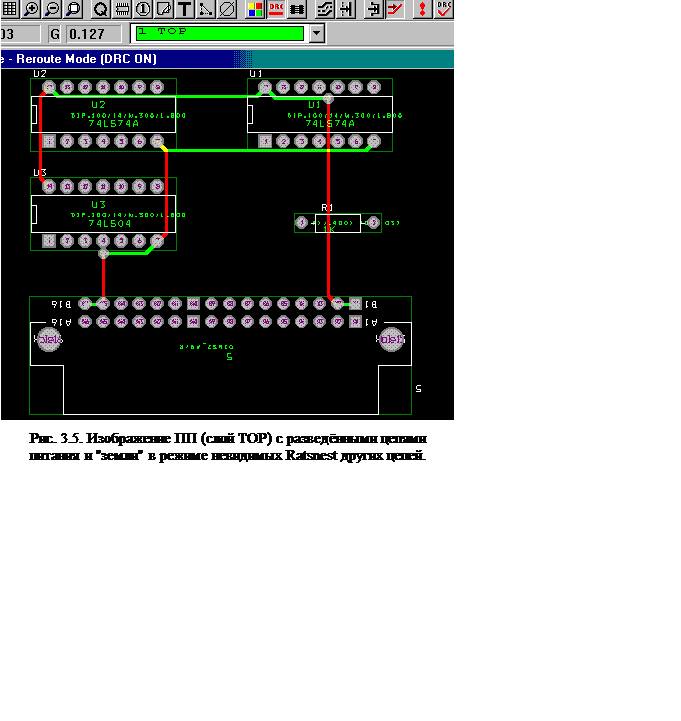 |
Кн.
Spreadsheet ![]() >Statistics. Появляется таблица Statistics. С помощью
скроллинга найдите строку %Routed. В графе Enabled должна стоять
величина 100%.
>Statistics. Появляется таблица Statistics. С помощью
скроллинга найдите строку %Routed. В графе Enabled должна стоять
величина 100%.
Уважаемый посетитель!
Чтобы распечатать файл, скачайте его (в формате Word).
Ссылка на скачивание - внизу страницы.